Das Dock in Mac ist eine einfache Leiste am unteren Rand vonIhr Desktop, auf dem Sie alle häufig verwendeten oder bevorzugten Apps und Ordner unterbringen können. Dies erleichtert zweifellos die Zugänglichkeit und bietet gleichzeitig einen schnellen Überblick über die Dateien in einem Ordner. DesktopShelves ist eine App für Mac, die zwei Regale hinzufügt (imLite-Version) auf Ihren Desktop. In diesen Regalen wird der Inhalt von zwei Ordnern Ihrer Wahl aufgelistet, und Sie können alle Dateien in diesen Ordnern anzeigen und öffnen. Der Hauptzweck der App ist eine bessere Zugänglichkeit, da selbst das Dock mit Apps und minimierten Fenstern überfüllt sein kann. Die Regale können an eine beliebige Stelle auf dem Desktop verschoben werden und auf allen von Ihnen hinzugefügten Desktops angezeigt werden.
Standardmäßig werden bei der Installation der App die Ordner "Dokumente" und "Downloads" als Regale hinzugefügt. Sie können sie jedoch ändern.

Um zu ändern, welcher Ordner in einem Regal angezeigt wird, klicken Sie mit der rechten Maustaste auf das Regal und wählen Sie Regalordner ändern Suchen Sie im folgenden Fenster nach undWählen Sie den Ordner aus, den Sie in ein Regal stellen möchten. Sie können die Länge des Regals vergrößern oder verkleinern, indem Sie ein Ende des Regals gedrückt halten und mit der Maus nach innen oder außen ziehen. Um den Abstand zwischen verschiedenen Elementen in einem Regal zu vergrößern oder zu verkleinern, rufen Sie die Einstellungen der App auf und ändern Sie den Abstand zwischen Elementen mit der Taste Regalabstand Schieberegler.
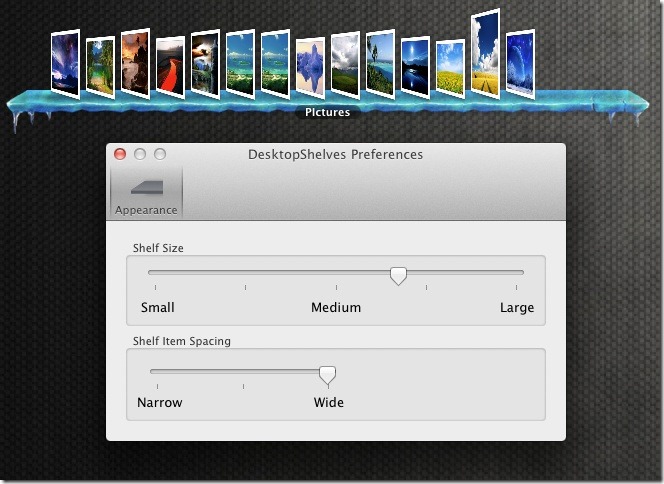
Das Erscheinungsbild eines Regals kann mithilfe eines der vorinstallierten Designs geändert werden. Um das Thema zu ändern, klicken Sie mit der rechten Maustaste auf das Regal und wählen Sie ein Design aus Design Shelf ändern Möglichkeit.
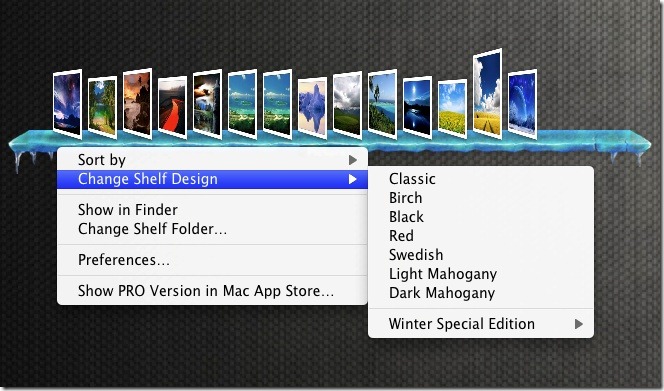
Wenn Sie mit der Maus über einen Artikel in einem Regal fahren, wird der Artikel angezeigtwird in einer großen Miniaturansicht wie der Vorschau angezeigt. Ein Doppelklick auf die Miniaturansicht öffnet den Ordner im Finder. Durch Ziehen und Ablegen von Dateien oder Ordnern in ein Regal werden diese dem jeweiligen Ordner hinzugefügt. Sie können auch Text aus einer Datei oder einem Browser kopieren und in ein Regal ziehen. In diesem Ordner wird dann eine Textdatei erstellt.
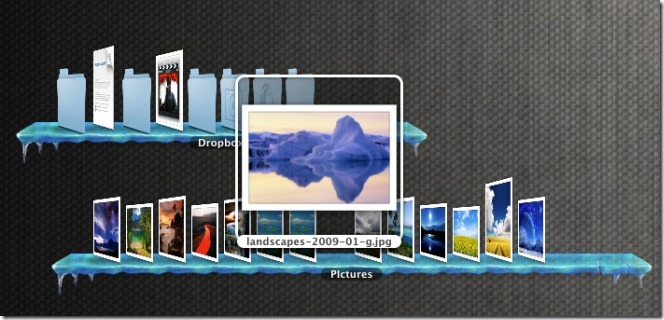
Mit der Pro-Version der App können Sie weitere Regale hinzufügen, die Themen beliebig anpassen und Ordner direkt über das Kontextmenü hinzufügen.
Holen Sie sich DesktopShelves Lite aus dem Mac App Store


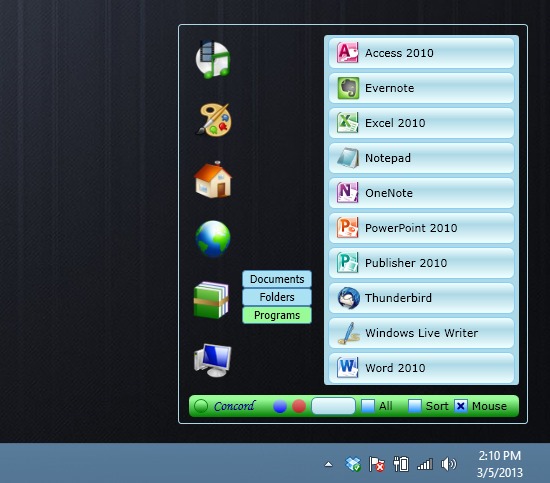










Bemerkungen